Đăng Xuất Google Drive
Google Drive là một dịch vụ lưu trữ đám mây được nhiều người dùng sử dụng hàng ngày để lưu trữ và chia sẻ tập tin và dữ liệu trực tuyến. Mặc dù việc đăng nhập vào Google Drive rất dễ dàng, nhưng đôi khi bạn có thể muốn đăng xuất khỏi tài khoản của mình. Dưới đây là các bước để đăng xuất khỏi Google Drive trên trình duyệt.
1. Đăng xuất khỏi Google Drive từ tài khoản Google:
– Bước 1: Mở trình duyệt web và truy cập vào trang đăng nhập của Google.
– Bước 2: Nhấn vào biểu tượng ảnh đại diện của bạn ở góc trên cùng bên phải của trang.
– Bước 3: Trong menu xuất hiện, nhấp vào “Đăng xuất” để đăng xuất khỏi tài khoản Google của mình.
2. Đăng xuất khỏi ứng dụng Google Drive trên điện thoại di động:
– Bước 1: Mở ứng dụng Google Drive trên điện thoại di động của bạn.
– Bước 2: Nhấp vào biểu tượng “Hamburger” (ba dòng ngang) ở góc trên cùng bên trái của màn hình.
– Bước 3: Cuộn xuống và chạm vào tài khoản của bạn để mở menu.
– Bước 4: Chạm vào “Đăng xuất” để đăng xuất khỏi tài khoản Google Drive trên điện thoại di động của bạn.
3. Thủ thuật để đăng xuất khỏi tất cả các thiết bị liên kết với tài khoản Google Drive:
– Bước 1: Mở trình duyệt web và truy cập vào trang Quản lý tài khoản Google.
– Bước 2: Trong menu bên trái, nhấp vào “Bảo mật”.
– Bước 3: Tìm và nhấp vào “Quản lý thiết bị” ở phần “Đăng nhập và bảo mật của bạn”.
– Bước 4: Bạn sẽ thấy danh sách các thiết bị đã đăng nhập vào tài khoản của bạn. Nhấp vào nút “Đăng xuất” ở bên phải của các thiết bị mà bạn muốn đăng xuất.
Cách xóa tài khoản Google Drive hoặc ngắt kết nối tính năng đồng bộ hóa:
– Bước 1: Mở trình duyệt web và truy cập vào trang Quản lý tài khoản Google.
– Bước 2: Trong menu bên trái, nhấp vào “Tài khoản của bạn”.
– Bước 3: Cuộn xuống và tìm mục “Các ứng dụng và trang web được kết nối với tài khoản của bạn”.
– Bước 4: Tìm và nhấp vào “Quản lý quyền truy cập” để xem danh sách các ứng dụng đã kết nối với tài khoản Google Drive của bạn.
– Bước 5: Tìm ứng dụng Google Drive và nhấp vào nút “Xóa quyền truy cập” để xóa tài khoản Google Drive hoặc ngắt kết nối tính năng đồng bộ hóa.
Lưu ý quan trọng khi đăng xuất khỏi Google Drive:
– Khi bạn đăng xuất khỏi Google Drive, bạn sẽ không thể truy cập vào các tập tin và dữ liệu mà bạn đã lưu trữ trên tài khoản của mình cho đến khi bạn đăng nhập lại.
– Nếu bạn đang sử dụng Google Drive để chia sẻ tài liệu với người khác, hãy cẩn thận vì sau khi đăng xuất bạn sẽ không còn quyền truy cập vào các tài liệu đó nữa.
– Đăng xuất khỏi Google Drive chỉ đơn giản là đăng xuất khỏi tài khoản Google của bạn và không ảnh hưởng đến các dịch vụ khác của Google mà bạn đang sử dụng.
Cách khôi phục truy cập lại tài khoản Google Drive sau khi đã đăng xuất:
– Bước 1: Mở trình duyệt web và truy cập vào trang đăng nhập của Google.
– Bước 2: Nhập địa chỉ email và mật khẩu của tài khoản Google Drive mà bạn muốn đăng nhập lại.
– Bước 3: Nhấp vào nút “Đăng nhập” để truy cập lại tài khoản Google Drive của bạn.
FAQs:
1. Cách đăng xuất Drive trên điện thoại?
– Để đăng xuất Drive trên điện thoại, hãy mở ứng dụng Google Drive, chạm vào biểu tượng “Hamburger” ở góc trên cùng bên trái của màn hình, chạm vào tài khoản của bạn và sau đó chạm vào “Đăng xuất”.
2. Cách đăng xuất tài khoản Google Drive trên máy tính?
– Để đăng xuất tài khoản Google Drive trên máy tính, hãy mở trình duyệt web, truy cập vào trang đăng nhập của Google, nhấp vào biểu tượng ảnh đại diện của bạn ở góc trên cùng bên phải của trang và sau đó nhấp vào “Đăng xuất”.
3. Cách đăng xuất Drive từ xa?
– Để đăng xuất Drive từ xa, hãy mở trình duyệt web, truy cập vào trang Quản lý tài khoản Google, chọn “Bảo mật” trong menu bên trái, sau đó nhấp vào “Quản lý thiết bị” và đăng xuất khỏi các thiết bị mà bạn muốn từ xa.
4. Xóa tài khoản Google Drive trên điện thoại như thế nào?
– Để xóa tài khoản Google Drive trên điện thoại, hãy mở trình duyệt web, truy cập vào trang Quản lý tài khoản Google, chọn “Tài khoản của bạn” trong menu bên trái, cuộn xuống và tìm mục “Các ứng dụng và trang web được kết nối với tài khoản của bạn” và xóa quyền truy cập của ứng dụng Google Drive.
5. Cách đăng xuất Google Drive trên iPhone là gì?
– Để đăng xuất Google Drive trên iPhone, hãy mở ứng dụng Google Drive, chạm vào biểu tượng “Hamburger” ở góc trên cùng bên trái của màn hình, chạm vào tài khoản của bạn và sau đó chạm vào “Đăng xuất”.
6. Thay đổi tài khoản Google Drive trên máy tính như thế nào?
– Để thay đổi tài khoản Google Drive trên máy tính, hãy mở trình duyệt web, truy cập vào trang đăng nhập của Google, đăng xuất khỏi tài khoản hiện tại và đăng nhập vào tài khoản Google Drive mới mà bạn muốn sử dụng.
7. Xóa tài khoản Google Drive trên máy tính như thế nào?
– Để xóa tài khoản Google Drive trên máy tính của bạn, hãy mở trình duyệt web, truy cập vào trang Quản lý tài khoản Google, chọn “Tài khoản của bạn” trong menu bên trái, cuộn xuống và tìm mục “Các ứng dụng và trang web được kết nối với tài khoản của bạn” và xóa quyền truy cập của ứng dụng Google Drive.
8. Google Drive đăng nhập và đăng xuất là gì?
– Google Drive đăng nhập là quá trình đăng nhập vào tài khoản Google Drive của bạn để truy cập và quản lý các tập tin và dữ liệu của bạn. Google Drive đăng xuất là quá trình đăng xuất khỏi tài khoản Google Drive để không còn truy cập tiếp vào dữ liệu và tài khoản của bạn.
Cách Đăng Xuất Google Drive Trên Máy Tính
Từ khoá người dùng tìm kiếm: đăng xuất google drive Cách đăng xuất Drive trên điện thoại, Cách đăng xuất tài khoản Google Drive trên máy tính, Cách đăng xuất Drive từ xa, Xóa tài khoản Google Drive trên điện thoại, Cách đăng xuất Google Drive trên iPhone, Thay đổi tài khoản Google Drive trên máy tính, Xóa tài khoản Google Drive trên máy tính, Google Drive đăng nhập
Hình ảnh liên quan đến chủ đề đăng xuất google drive

Chuyên mục: Top 31 Đăng Xuất Google Drive
Xem thêm tại đây: khoaluantotnghiep.net
Cách Đăng Xuất Drive Trên Điện Thoại
Drive là một trong những dịch vụ lưu trữ đám mây phổ biến nhất trên thế giới. Với việc sử dụng Drive, người dùng có thể lưu trữ, chia sẻ và truy cập vào tệp tin và dữ liệu từ bất kỳ thiết bị nào mà có kết nối internet. Tuy nhiên, có thời điểm bạn có thể cần đăng xuất khỏi tài khoản Drive trên điện thoại di động của mình. Trong bài viết này, chúng ta sẽ tìm hiểu cách đăng xuất Drive trên điện thoại của bạn, cũng như giải đáp một số câu hỏi thường gặp.
Cách đăng xuất Drive trên điện thoại:
1. Bước đầu tiên để đăng xuất Drive trên điện thoại của bạn là mở ứng dụng Drive. Bạn có thể tìm thấy biểu tượng Drive trên màn hình chính hoặc trong thư mục ứng dụng.
2. Sau khi mở ứng dụng Drive, hãy nhấp vào biểu tượng tùy chọn. Thông thường, biểu tượng này có hình ba dòng hoặc ba chấm.
3. Trong menu tùy chọn, bạn sẽ thấy một danh sách các tài khoản đang được đăng nhập vào ứng dụng Drive của bạn. Nhấp vào tài khoản mà bạn muốn đăng xuất.
4. Sau khi chọn tài khoản, hãy chọn tùy chọn “Đăng xuất” hoặc biểu tượng tương tự có nghĩa là đăng xuất. Thông thường, biểu tượng này có hình biểu tượng chấm tròn chặn.
5. Một hộp thoại xác nhận sẽ hiển thị để xác nhận việc đăng xuất. Nhấp vào “OK” hoặc tương tự để xác nhận đăng xuất.
6. Sau khi xác nhận, bạn sẽ được chuyển đến trang đăng nhập Drive và không còn đăng nhập bằng tài khoản mà bạn vừa đăng xuất.
Như vậy, bằng những bước đơn giản trên, bạn có thể dễ dàng đăng xuất tài khoản Drive trên điện thoại di động của mình. Điều này hữu ích khi bạn không muốn người khác truy cập vào dữ liệu của bạn hoặc khi bạn muốn đăng nhập bằng tài khoản khác.
Câu hỏi thường gặp:
1. Làm thế nào để đăng nhập lại vào Drive trên điện thoại sau khi đã đăng xuất?
– Để đăng nhập lại vào Drive trên điện thoại sau khi đã đăng xuất, bạn chỉ cần mở ứng dụng Drive và nhập thông tin đăng nhập của tài khoản Drive của bạn.
2. Đăng xuất Drive trên điện thoại có ảnh hưởng đến dữ liệu của tôi không?
– Khi bạn đăng xuất Drive trên điện thoại, hệ thống sẽ xóa bộ nhớ tạm thời và thông tin đăng nhập của bạn. Tuy nhiên, dữ liệu của bạn vẫn an toàn và sẽ không bị xóa khỏi tài khoản Drive của bạn.
3. Tôi có thể đăng xuất khỏi tất cả các thiết bị cùng một lúc không?
– Có, bạn có thể đăng xuất khỏi tất cả các thiết bị của mình cùng một lúc bằng cách đăng nhập vào tài khoản Drive của mình từ một trình duyệt web và chọn tùy chọn “Đăng xuất khỏi tất cả các thiết bị”.
4. Đăng xuất Drive trên điện thoại có ảnh hưởng đến tài khoản Google của tôi không?
– Không, khi bạn đăng xuất Drive trên điện thoại, chỉ tài khoản Drive của bạn bị đăng xuất. Tài khoản Google của bạn vẫn được duy trì và bạn có thể sử dụng nó cho các dịch vụ khác như Gmail, YouTube, Google Maps, v.v.
5. Tôi có thể đăng xuất Drive của người khác trên điện thoại không?
– Bạn chỉ có thể đăng xuất tài khoản Drive mà bạn đang sử dụng trên điện thoại của mình. Để đăng xuất Drive của người khác, bạn phải truy cập vào ứng dụng Drive của họ từ tài khoản của họ và thực hiện các bước tương tự.
Cách Đăng Xuất Tài Khoản Google Drive Trên Máy Tính
Google Drive là một dịch vụ lưu trữ trực tuyến giúp người dùng lưu trữ dữ liệu trong điện toán đám mây. Điều này cho phép người dùng truy cập vào dữ liệu của họ từ bất kỳ thiết bị nào có kết nối internet. Tuy nhiên, có những trường hợp bạn có thể muốn đăng xuất tài khoản Google Drive trên máy tính. Trong bài viết này, chúng tôi sẽ hướng dẫn chi tiết về cách thực hiện điều này.
Cách đăng xuất tài khoản Google Drive trên máy tính:
Bước 1: Bật trình duyệt web trên máy tính của bạn và truy cập vào trang chủ của Google Drive bằng cách nhập địa chỉ drive.google.com vào thanh địa chỉ.
Bước 2: Khi trang web của Google Drive đã được tải, hãy nhấp vào biểu tượng ảnh đại diện của bạn, có thể là ảnh đại diện hoặc chữ cái viết tắt của tên của bạn, ở góc trên bên phải của giao diện.
Bước 3: Một menu xổ xuống sẽ hiện ra. Tại đây, bạn sẽ thấy tên tài khoản Google Drive của bạn và một loạt các tùy chọn khác. Di chuột đến cuối menu và nhấp vào “Đăng xuất” để đăng xuất khỏi tài khoản của mình.
Bước 4: Sau khi nhấp vào “Đăng xuất,” Google Drive sẽ chuyển bạn đến trang đăng nhập. Trên trang này, bạn sẽ được yêu cầu nhập lại mật khẩu Google của mình để xác nhận danh tính của bạn và đảm bảo rằng người khác không thể truy cập vào tài khoản của bạn.
Bước 5: Nhập mật khẩu và nhấp vào nút “Đăng nhập” để hoàn thành quá trình đăng xuất.
Sau khi hoàn thành các bước trên, bạn đã đăng xuất tài khoản Google Drive thành công trên máy tính của mình. Bạn sẽ không thể truy cập vào các tệp và thư mục trong Google Drive của mình trên thiết bị này cho đến khi bạn đăng nhập lại.
Câu hỏi thường gặp (FAQs):
1. Làm thế nào để đăng nhập lại vào Google Drive sau khi đăng xuất?
Để đăng nhập lại vào Google Drive sau khi bạn đã đăng xuất, bạn chỉ cần truy cập trang chủ của Google Drive (drive.google.com) trên trình duyệt web của bạn. Nhập địa chỉ email và mật khẩu của tài khoản Google của bạn vào trang đăng nhập và nhấp vào nút “Đăng nhập.” Bạn sẽ được đưa trở lại tài khoản Google Drive của mình.
2. Tại sao tôi cần đăng xuất khỏi Google Drive trên máy tính của mình?
Có nhiều lý do mà bạn có thể muốn đăng xuất tài khoản Google Drive trên máy tính của mình. Một số lý do phổ biến gồm việc chia sẻ máy tính với người khác và không muốn cho họ truy cập vào dữ liệu của bạn hoặc khi bạn không sử dụng máy tính đó và muốn đảm bảo an toàn cho tài khoản của bạn.
3. Tôi có thể đăng xuất tài khoản Google Drive trên thiết bị di động không?
Có, bạn có thể đăng xuất tài khoản Google Drive trên thiết bị di động của mình. Đối với hầu hết các ứng dụng Google đa nền tảng, quy trình đăng xuất tương tự như trên máy tính. Mở ứng dụng Google Drive trên thiết bị di động của bạn, chạm vào biểu tượng ảnh đại diện hoặc tên tài khoản của bạn và sau đó chọn tùy chọn “Đăng xuất.”
4. Tôi có thể đăng xuất tài khoản Google Drive của mình trên các thiết bị khác không?
Có, bạn có thể đăng xuất tài khoản Google Drive của mình trên bất kỳ thiết bị nào mà bạn đã đăng nhập. Quy trình đăng xuất trên các thiết bị khác cũng tương tự như trên máy tính hoặc di động. Hãy mở ứng dụng hoặc truy cập trang chủ của Google Drive trên thiết bị đó, sau đó đăng xuất khỏi tài khoản của bạn bằng cách điều hướng và nhấp vào các tùy chọn tương ứng.
Trên đây là hướng dẫn chi tiết cách đăng xuất tài khoản Google Drive trên máy tính. Bằng cách thực hiện những bước này, bạn có thể đảm bảo rằng dữ liệu của mình được bảo mật và không truy cập vào khi không sử dụng tài khoản.
Cách Đăng Xuất Drive Từ Xa
Drive là dịch vụ lưu trữ đám mây từ Google, giúp người dùng lưu trữ và chia sẻ dữ liệu dễ dàng. Tuy nhiên, đôi khi chúng ta cần đăng xuất Drive từ xa để bảo mật thông tin cá nhân hoặc ngăn chặn truy cập trái phép. Trong bài viết này, chúng ta sẽ tìm hiểu cách đăng xuất Drive từ xa và những điều cần lưu ý.
Cách đăng xuất Drive từ xa:
1. Đăng nhập vào tài khoản Google của bạn.
2. Truy cập vào trang web drive.google.com trên trình duyệt web của bạn.
3. Bấm vào biểu tượng ảnh avatar của bạn nằm ở góc trên bên phải màn hình.
4. Một menu hiển thị xuống, chọn “Đăng xuất” từ menu đó.
5. Hệ thống sẽ hiển thị hộp thoại xác nhận, với thông báo “Bạn đã đăng xuất thành công”.
6. Bấm “OK” để hoàn tất quá trình đăng xuất.
Lưu ý rằng khi bạn đăng xuất Drive từ xa, bạn sẽ mất quyền truy cập đến dữ liệu cá nhân của bạn trong Drive, cả trên trình duyệt và các ứng dụng khác như Google Docs, Sheets, Slides, v.v. Hơn nữa, nếu bạn sử dụng Drive để sao lưu dữ liệu từ điện thoại di động hoặc máy tính cá nhân, sau khi đăng xuất từ xa, dữ liệu sẽ không được đồng bộ hóa và lưu trữ lên Drive nếu bạn không đăng nhập lại.
FAQs:
1. Tôi cần đăng xuất Drive từ xa vì lý do bảo mật. Tuy nhiên, tôi vẫn muốn truy cập đến dữ liệu trên trình duyệt. Có phương pháp nào để làm điều này không?
Có, bạn có thể tạm thoát khỏi tài khoản Google của mình trên trình duyệt mà không đăng xuất Drive. Bạn chỉ cần nhấp vào biểu tượng avatar trong góc trên bên phải, sau đó chọn “Tạm thoát” từ menu hiển thị. Khi bạn muốn truy cập lại, hãy thực hiện đăng nhập vào tài khoản của bạn.
2. Làm thế nào để đăng xuất Drive từ xa trên thiết bị di động?
Trên các thiết bị di động, quá trình đăng xuất Drive từ xa tương tự như trên trình duyệt. Bạn chỉ cần mở ứng dụng Google Drive, bấm vào biểu tượng avatar của bạn, sau đó chọn “Đăng xuất” từ menu hiển thị. Hệ thống sẽ yêu cầu xác nhận trước khi đăng xuất.
3. Điều gì sẽ xảy ra nếu tôi đăng xuất Drive từ xa trên một thiết bị mà tôi đã đăng nhập trên đó trước đó?
Khi bạn đăng xuất Drive từ xa trên một thiết bị đã đăng nhập trước đó, bạn sẽ bị đăng xuất và mất quyền truy cập vào tất cả dữ liệu trên thiết bị đó. Điều này bao gồm cả dữ liệu được lưu trữ trên ứng dụng Drive và các ứng dụng khác như Docs, Sheets và Slides trên thiết bị đó.
4. Tôi có thể đăng nhập lại Drive sau khi đã đăng xuất từ xa không?
Có, bạn có thể đăng nhập lại Drive sau khi đăng xuất từ xa. Điều này đồng nghĩa với việc bạn sẽ truy cập được vào dữ liệu cá nhân của mình và tiếp tục sử dụng các tính năng của Drive.
5. Tôi cần đăng xuất Drive từ xa trên tất cả các thiết bị đã đăng nhập. Có cách nào để làm việc này không?
Có, bạn có thể đăng xuất Drive từ xa trên tất cả các thiết bị đã đăng nhập bằng cách thực hiện các bước đăng xuất trên mỗi thiết bị. Điều này đảm bảo rằng bạn sẽ không bị truy cập trái phép vào dữ liệu từ các thiết bị đã đăng nhập.
Tóm lại, việc đăng xuất Drive từ xa là một quy trình đơn giản, nhưng rất quan trọng để đảm bảo bảo mật thông tin cá nhân và ngăn chặn truy cập trái phép. Bằng cách làm theo các bước được đề cập ở trên, bạn có thể dễ dàng đăng xuất Drive từ xa trên trình duyệt hoặc từ các thiết bị di động. Hãy nhớ rằng sau khi đăng xuất, bạn sẽ không được truy cập vào dữ liệu trên Drive cho đến khi bạn đăng nhập lại.
Có 8 hình ảnh liên quan đến chủ đề đăng xuất google drive.
![Video] Cách đăng xuất khỏi Google Drive trên điện thoại, máy tính - Thegioididong.com Video] Cách Đăng Xuất Khỏi Google Drive Trên Điện Thoại, Máy Tính - Thegioididong.Com](https://cdn.tgdd.vn/hoi-dap/818846/cau-hoi-1-800x600.jpg)
![Video] Cách đăng xuất khỏi Google Drive trên điện thoại, máy tính - Thegioididong.com Video] Cách Đăng Xuất Khỏi Google Drive Trên Điện Thoại, Máy Tính - Thegioididong.Com](https://cdn.tgdd.vn/hoi-dap/818846/cau-hoi-4-800x600.jpg)
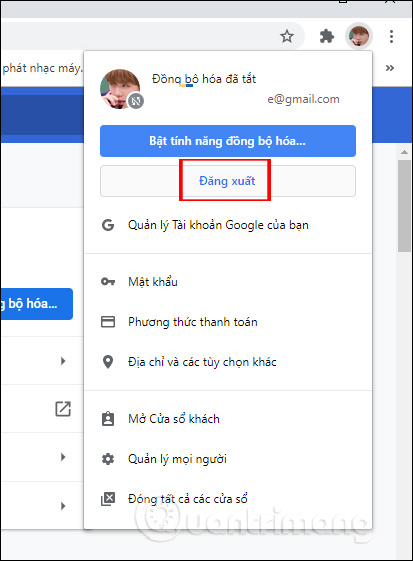
![Video] Cách đăng xuất tài khoản Google trên điện thoại, máy tính - Thegioididong.com Video] Cách Đăng Xuất Tài Khoản Google Trên Điện Thoại, Máy Tính - Thegioididong.Com](https://cdn.tgdd.vn/hoi-dap/720152/huong-dan-dang-xuat-tai-khoan-google-tren-cac-may-8-800x450.jpg)
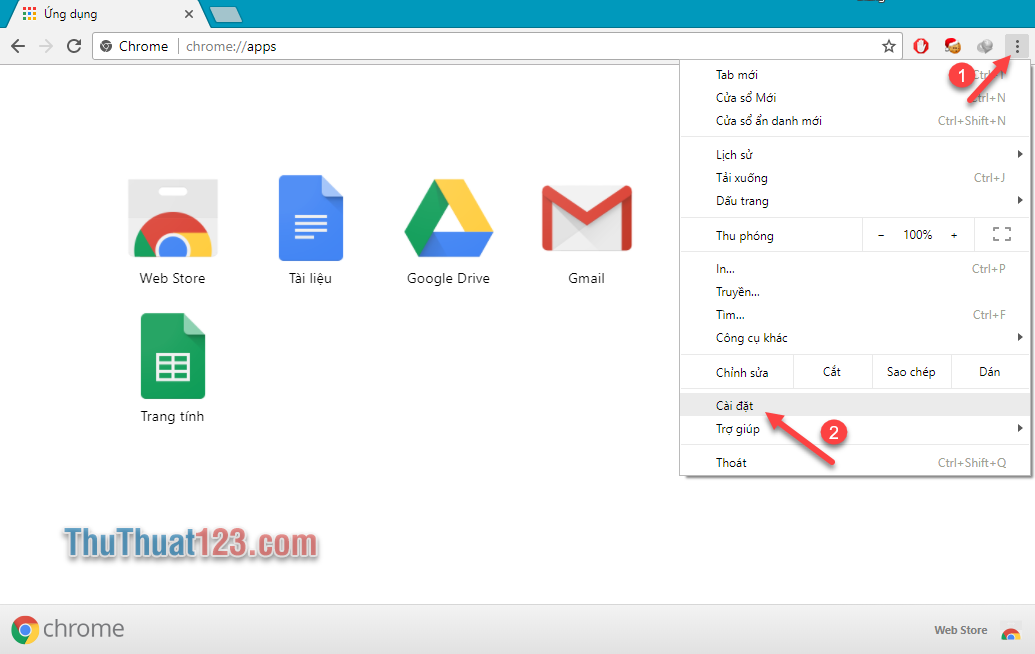
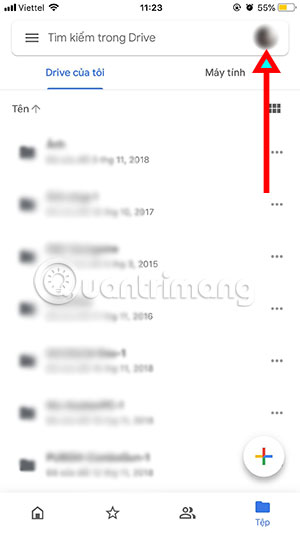
![Video] Cách đăng xuất khỏi Google Drive trên điện thoại, máy tính - Thegioididong.com Video] Cách Đăng Xuất Khỏi Google Drive Trên Điện Thoại, Máy Tính - Thegioididong.Com](https://cdn.tgdd.vn/hoi-dap/818846/vao-email-chon-dang-nhap-800x600.jpg)
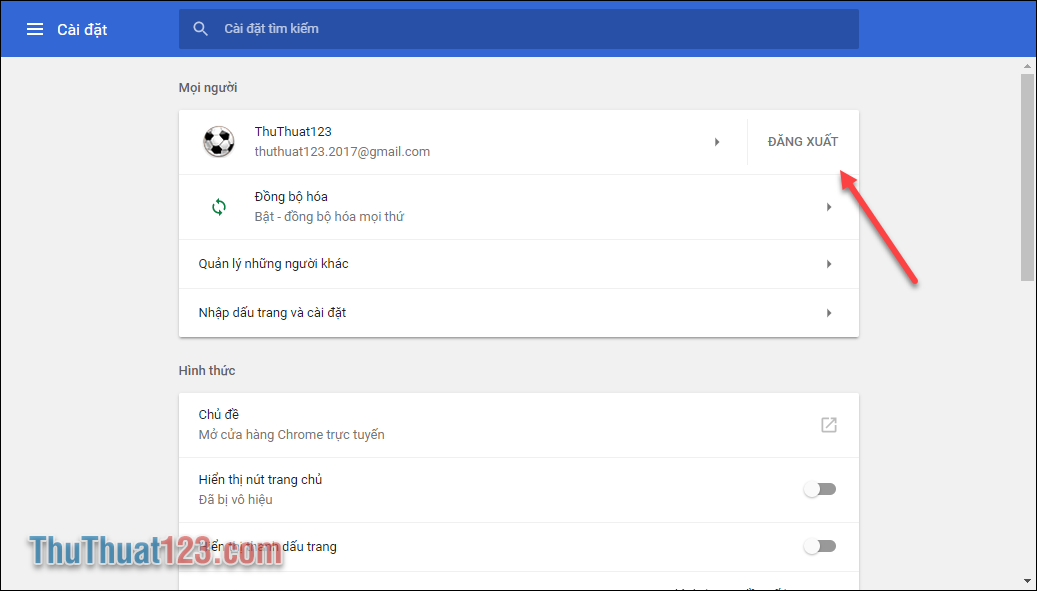
![Video] Cách đăng xuất tài khoản Google trên điện thoại, máy tính - Thegioididong.com Video] Cách Đăng Xuất Tài Khoản Google Trên Điện Thoại, Máy Tính - Thegioididong.Com](https://cdn.tgdd.vn/hoi-dap/720152/huong-dan-dang-xuat-tai-khoan-google-tren-cac-may-14-800x450.jpg)
![Video] Cách đăng xuất khỏi Google Drive trên điện thoại, máy tính - Thegioididong.com Video] Cách Đăng Xuất Khỏi Google Drive Trên Điện Thoại, Máy Tính - Thegioididong.Com](https://cdn.tgdd.vn/hoi-dap/818846/Thumbnail/DANG-XUAT-GOOGLE-DRIVE-HINH-THUMB.jpg)
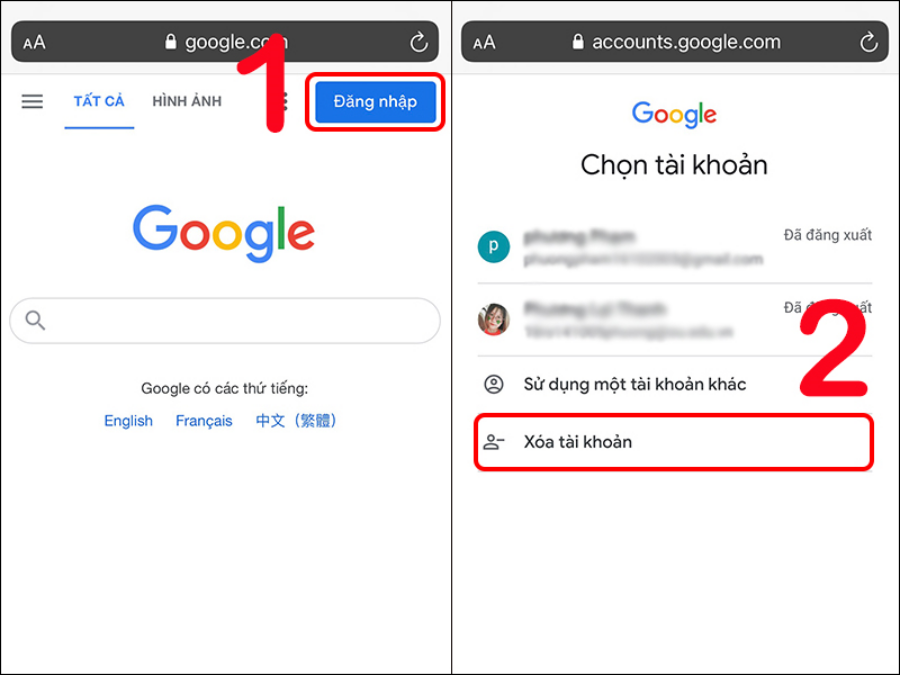

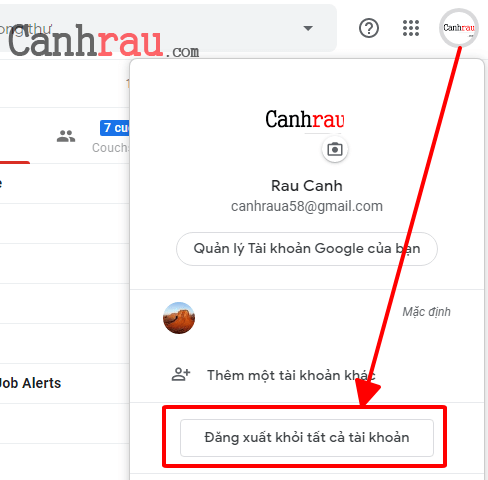
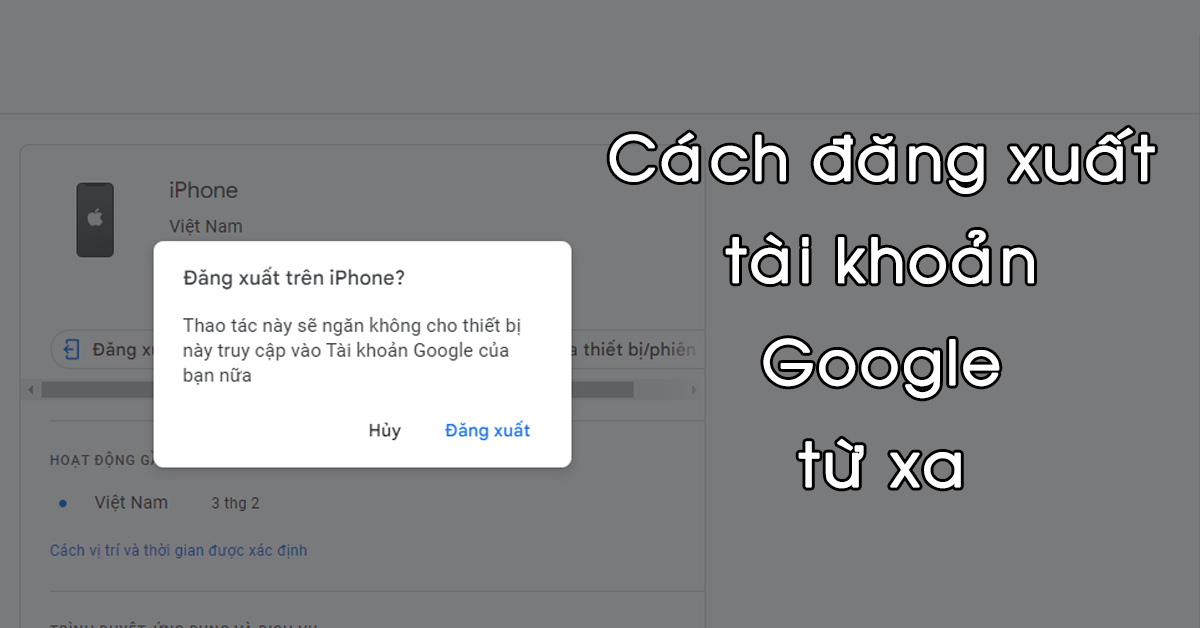
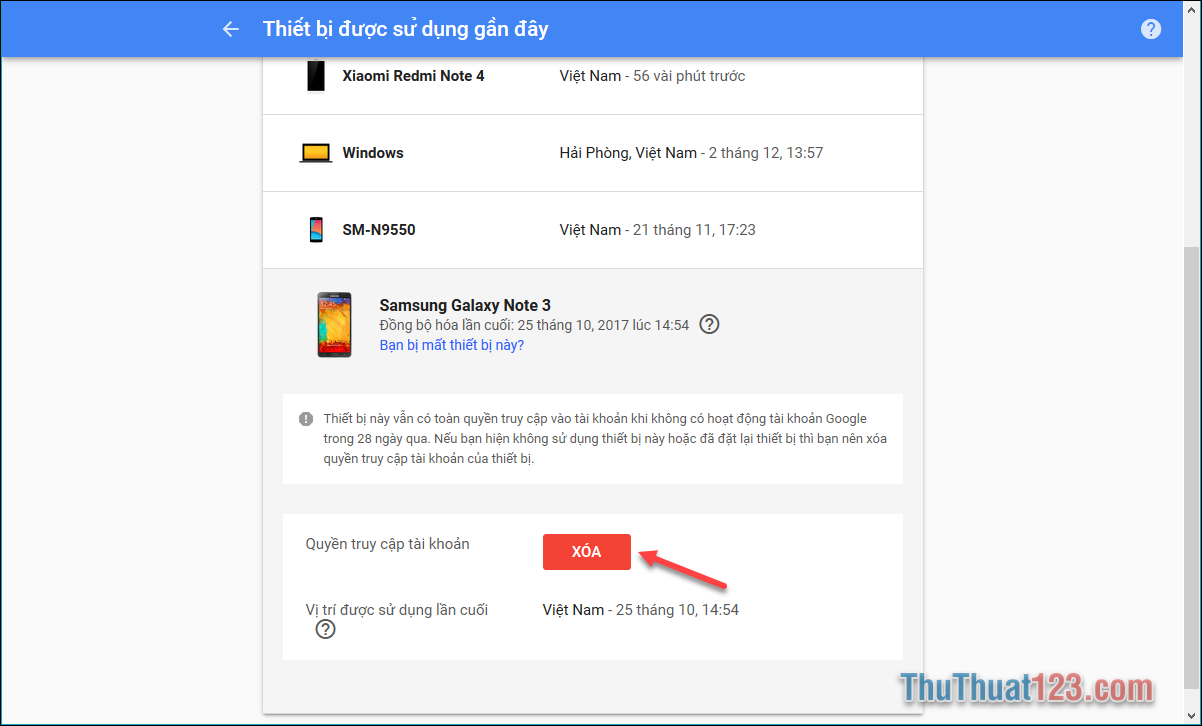
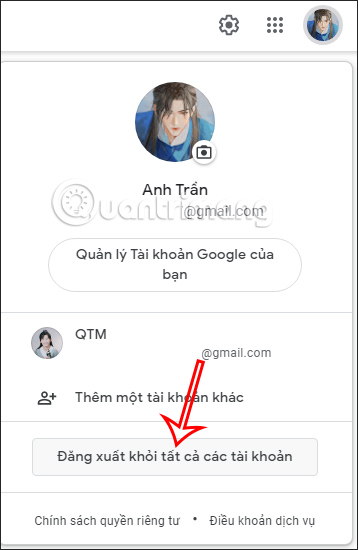

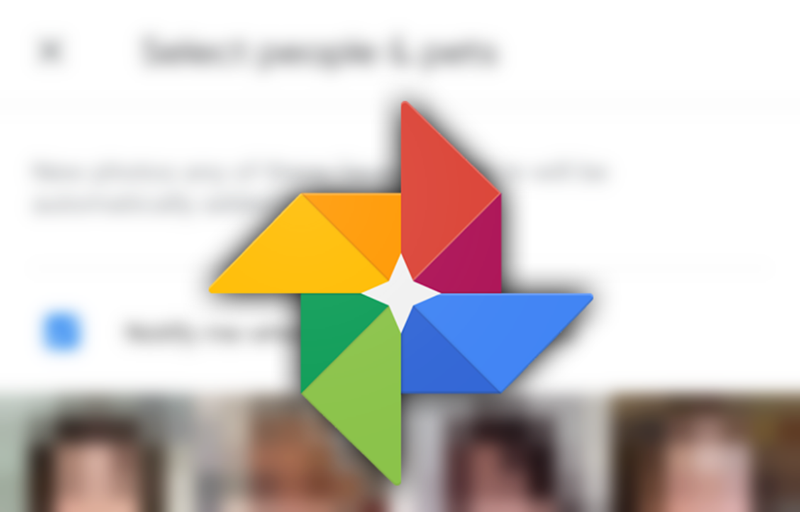
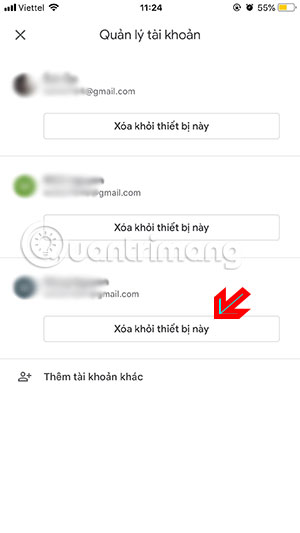
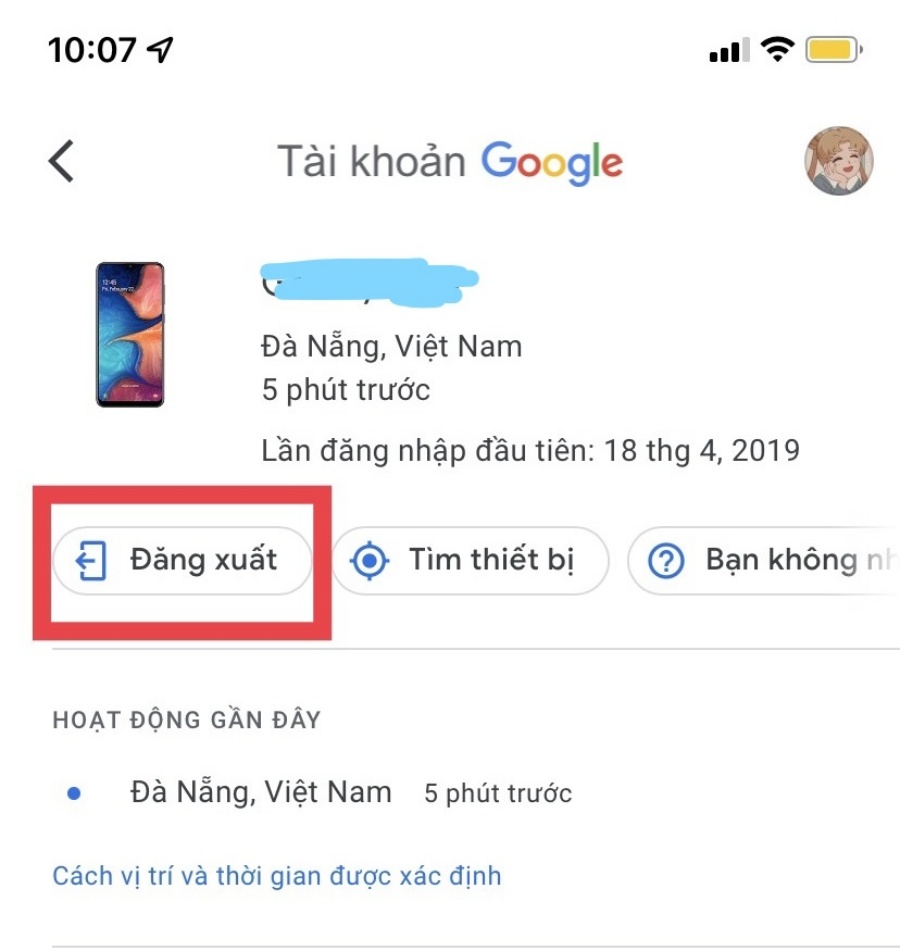
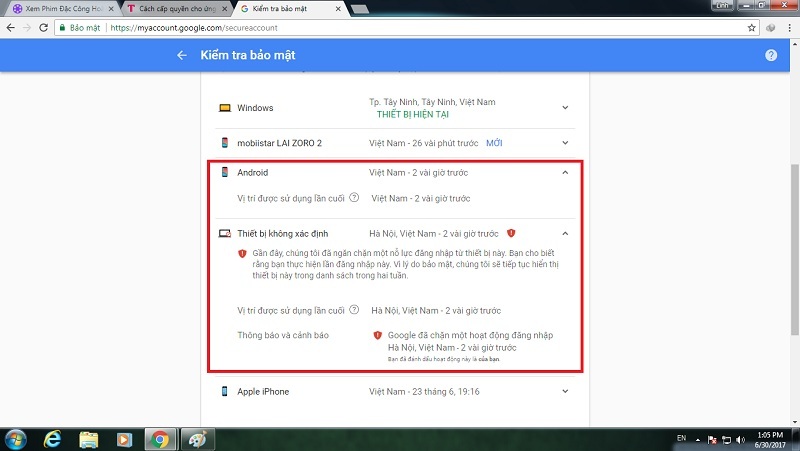
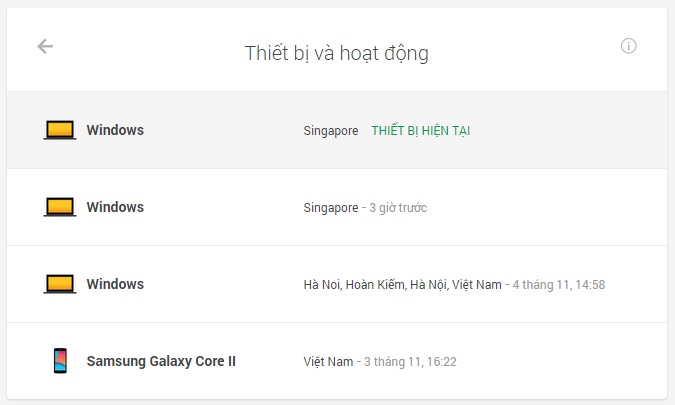
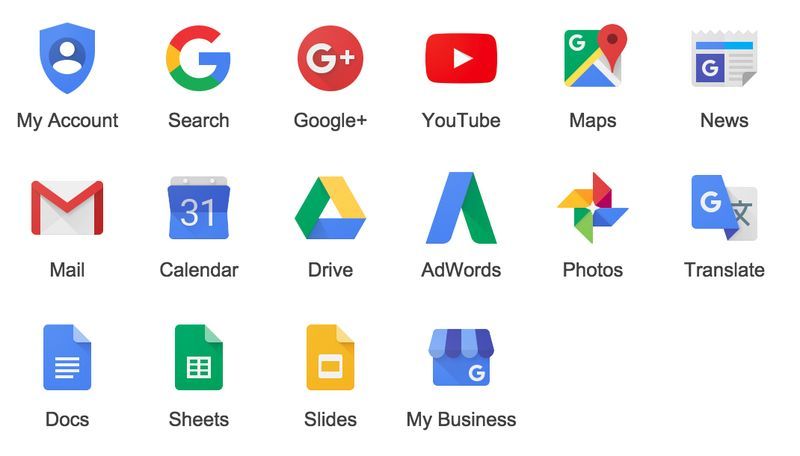
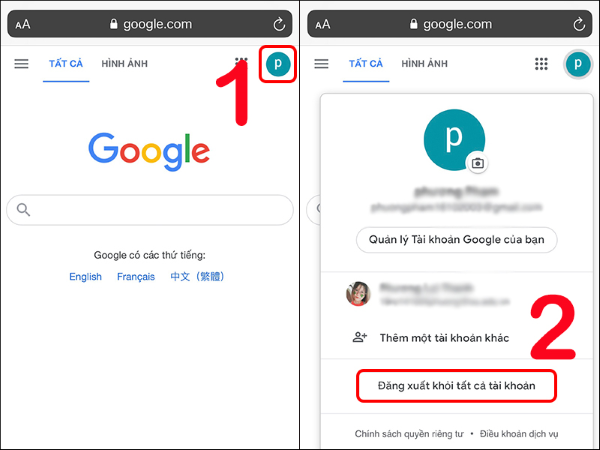

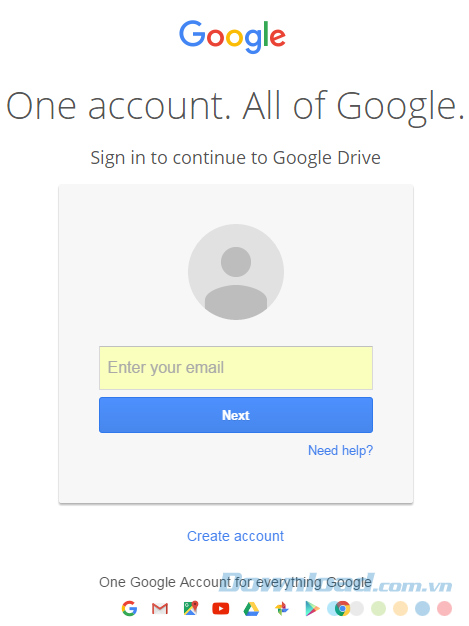
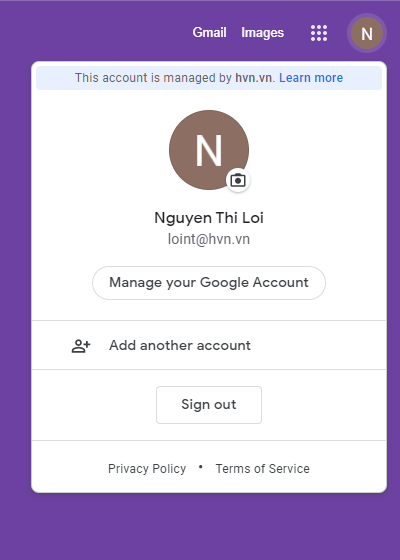
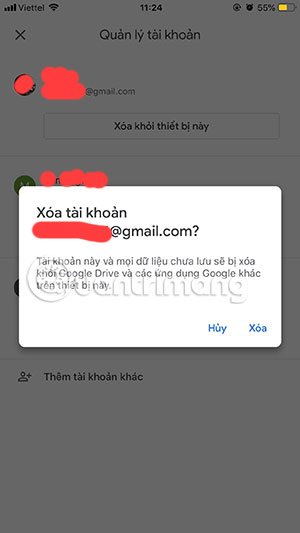
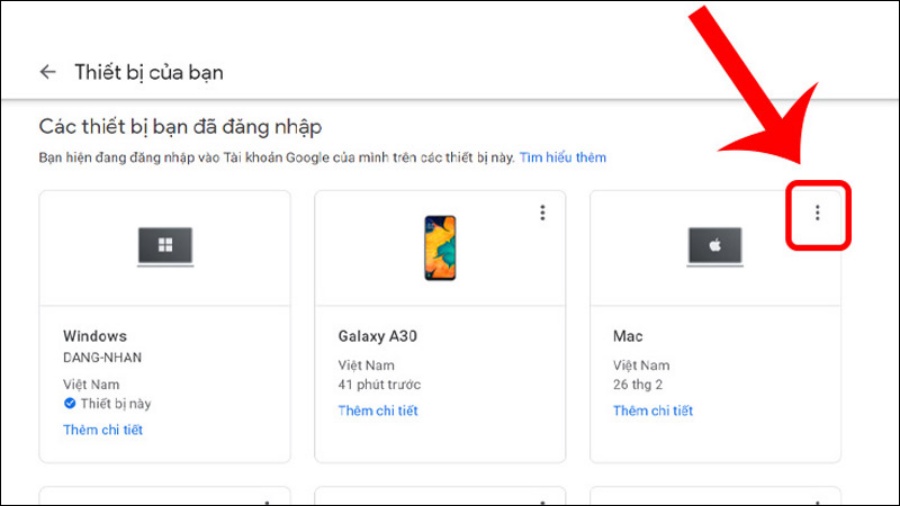
![Video] Cách đăng xuất khỏi Google Drive trên điện thoại, máy tính - Thegioididong.com Video] Cách Đăng Xuất Khỏi Google Drive Trên Điện Thoại, Máy Tính - Thegioididong.Com](https://cdn.tgdd.vn/hoi-dap/818846/cau-hoi-5-800x600.jpg)
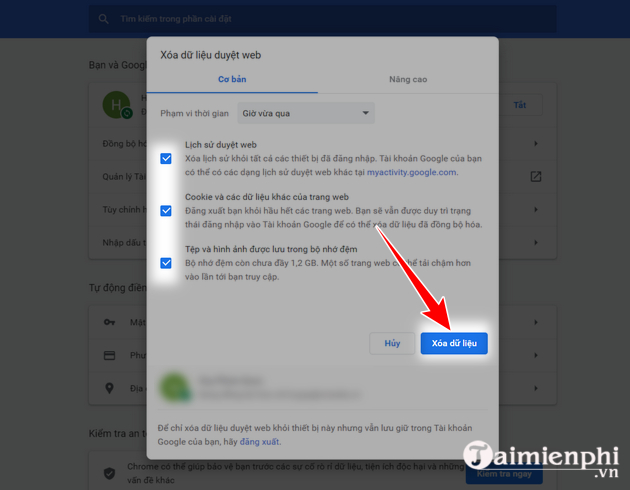


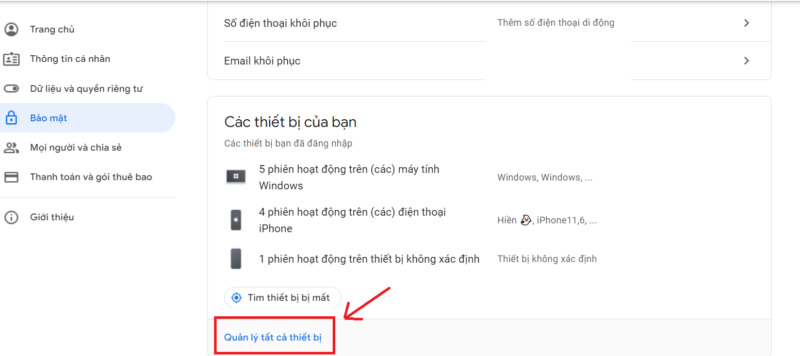
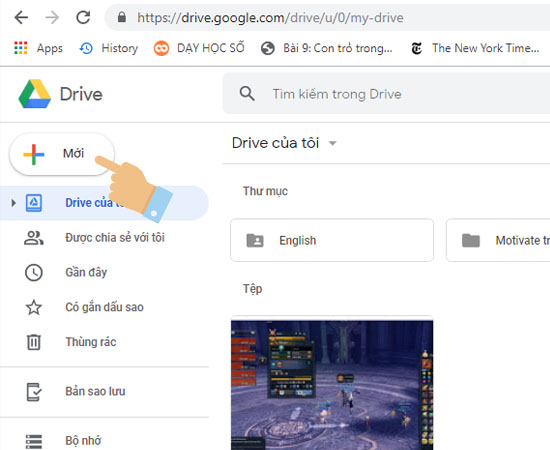
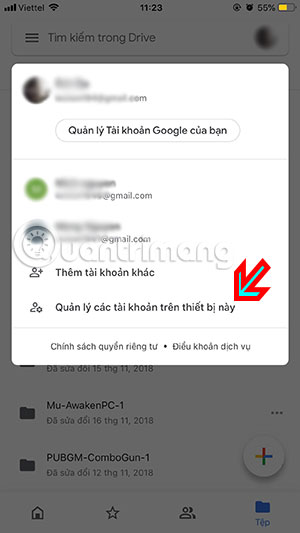
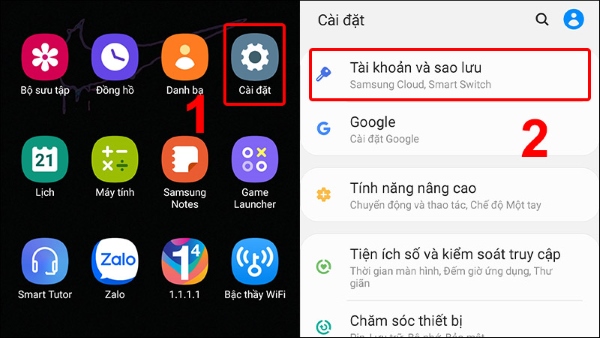

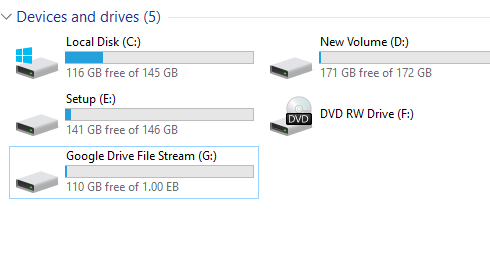
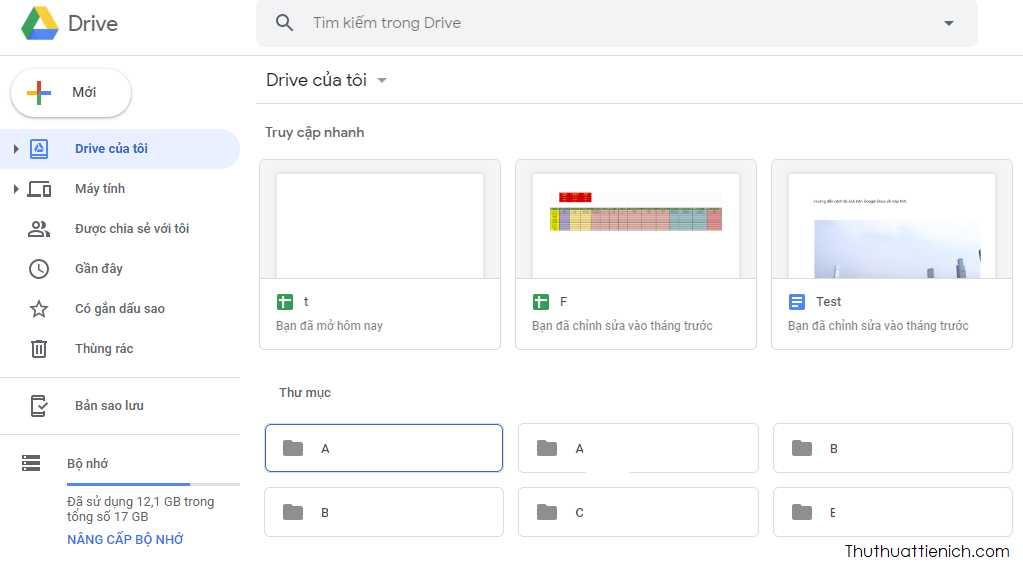
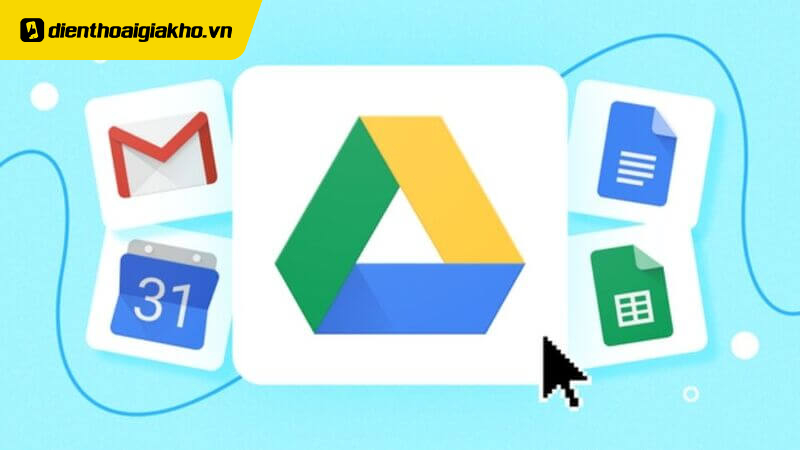
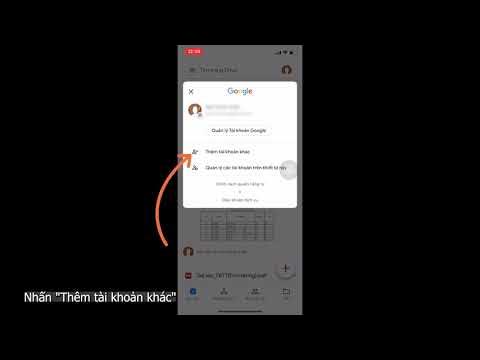
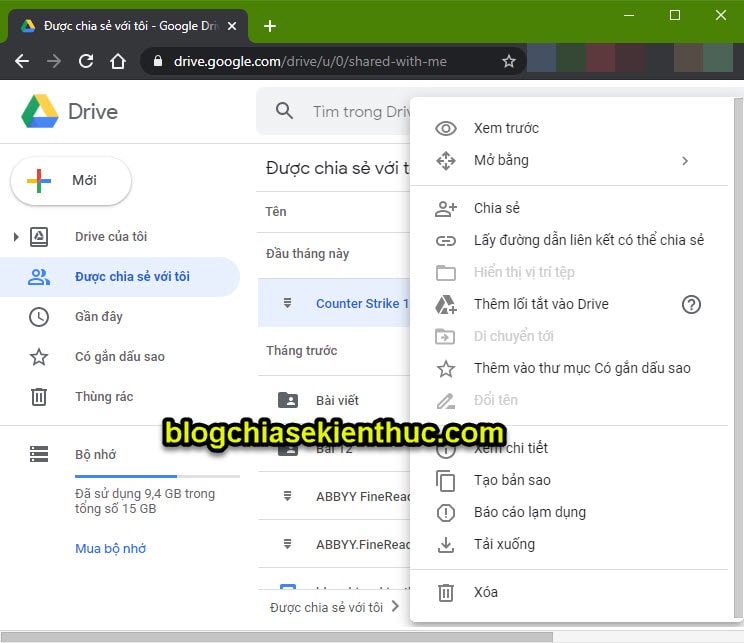
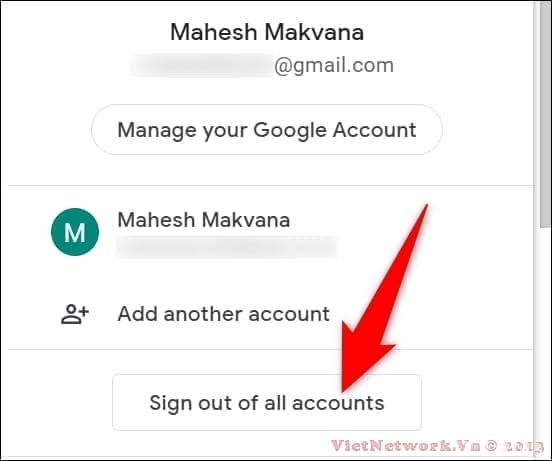
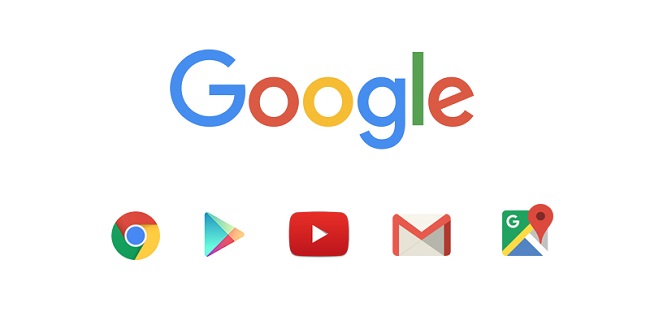
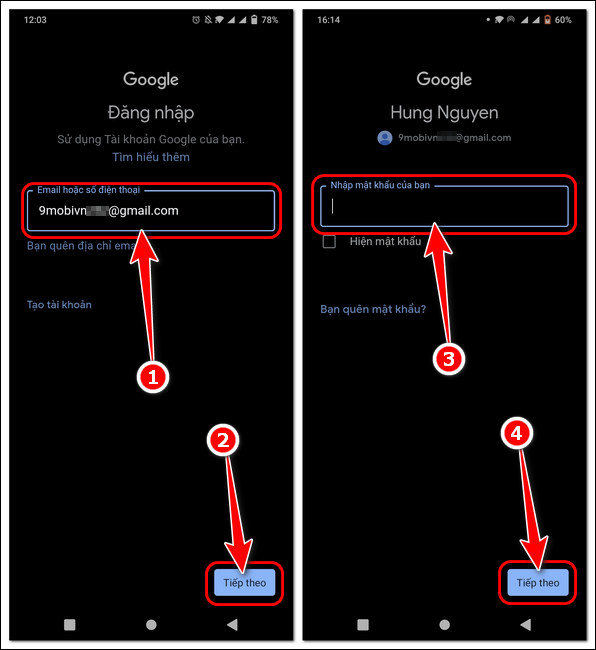
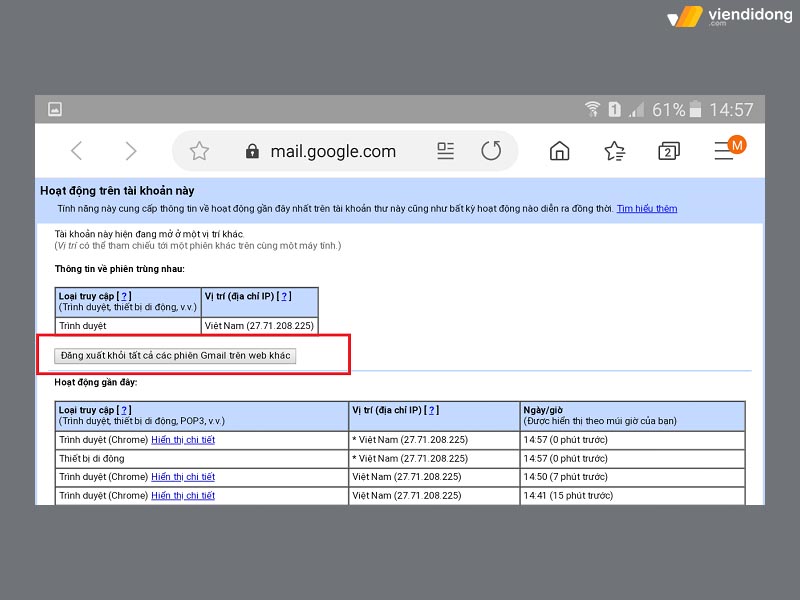

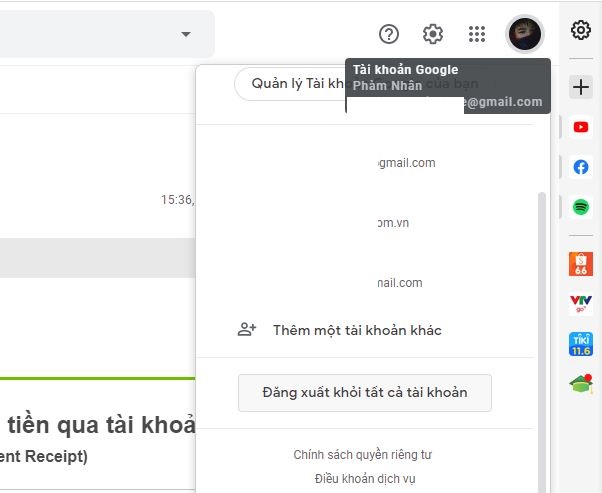
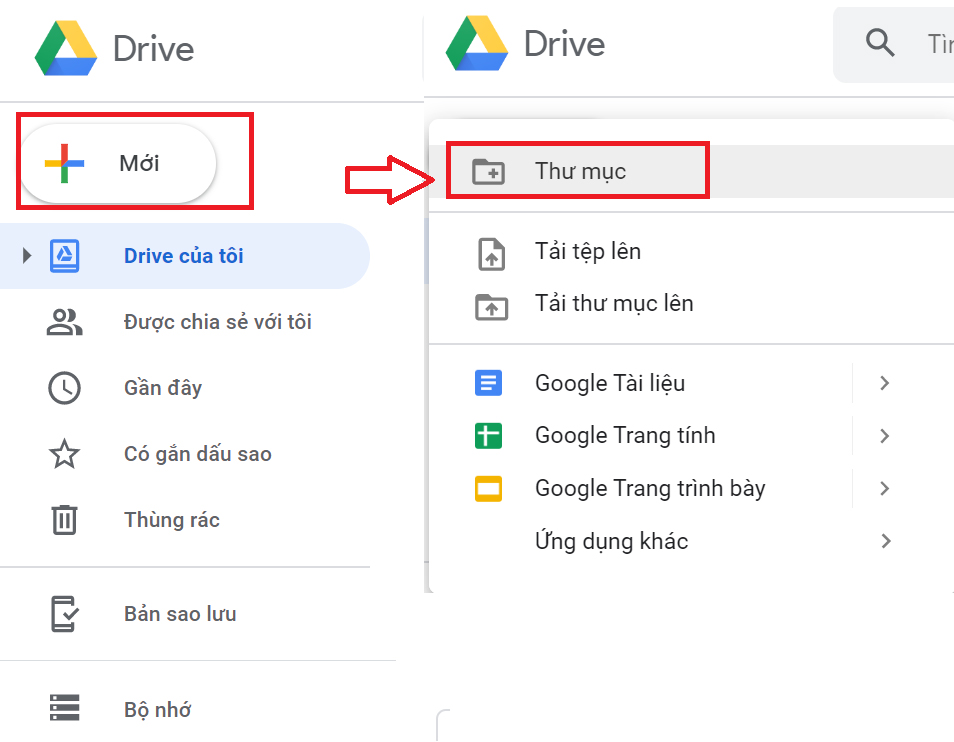
Link bài viết: đăng xuất google drive.
Xem thêm thông tin về bài chủ đề này đăng xuất google drive.
- Đăng xuất khỏi Google Drive – Máy tính – Drive Trợ giúp
- [Video] Cách đăng xuất khỏi Google Drive trên điện thoại, máy …
- Cách đăng xuất google drive – Kenhit.vn
- Cách gỡ cài đặt và xóa Google Drive khỏi PC hoặc Mac
- Cách đăng xuất tài khoản Google trên mọi thiết bị khác nhau
- Cách đăng xuất tài khoản Google trên điện thoại và máy tính …
- Cách đăng Xuất Tài Khoản Google Trên Thiết Bị Khác đơn Giản
Xem thêm: https://khoaluantotnghiep.net/code/